ビデオの追加
動画コンポーネントを使用して、ページに動画を埋め込みます。
動画を追加する
デザイン スタジオを開き、ご利用のページのコンテンツやコンポーネントを編集します。
編集するページを選択します。
動画コンポーネントを追加するセクションを選択します。
編集可能なキャンバス エリアにカーソルを合わせて、コンポーネント パネルから ビデオ アイコンを選択します。
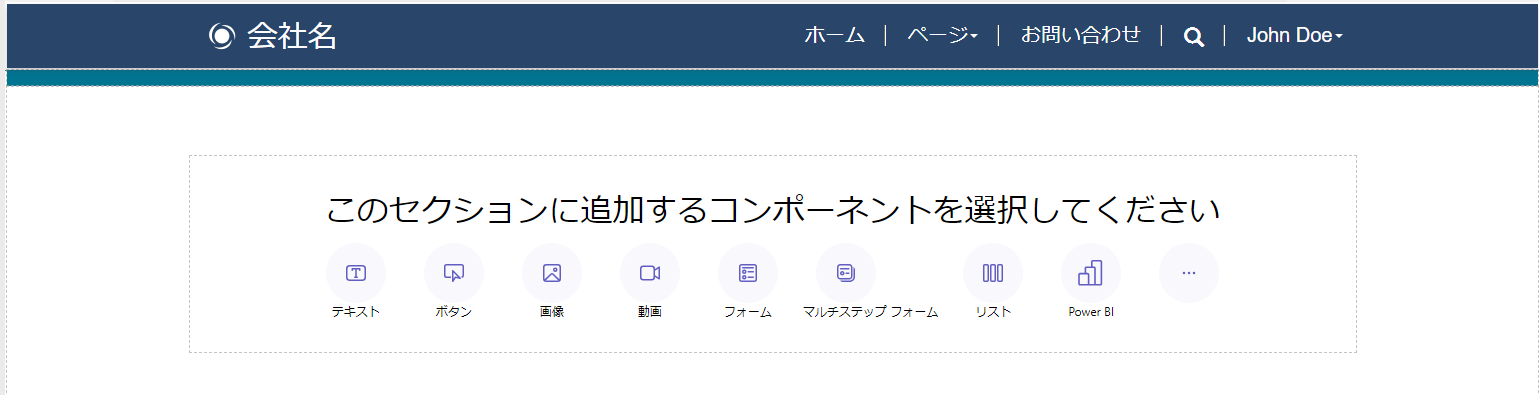
動画のソースを選択し、URL を入力することができます。
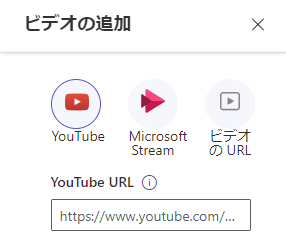
Note
動画によっては、外部サイトへの埋め込みを許可しないように設定されている場合があります。 これらの動画は、ご利用のページに表示されない場合があります。
動画コンポーネントの編集
動画コンポーネントを追加した後、動画コンポーネントを選択すると、プロパティ バーが表示され、以下の操作が可能となります:
動画ソースの変更
位置合わせを変更する
次のオプションを使用して動画をフォーマットします。
回答内容 説明設定 開始時刻 動画の開始時間を定義します。 プレーヤーのコントロールの表示 ユーザーが、開始、停止、進むコントロールなどのビデオ プレーヤー コントロール ボタンを表示できるようにします。 自動再生 ページのレンダリング時に動画を自動的に再生できるようにします。 Loop 動画を連続ループで実行できるようにします。 動画コンポーネントを選択し、ドラッグすることで高さや幅を変更することができます。
その他、動画コントロールの複製、セクション内での上下の移動、動画の削除を選択できます。